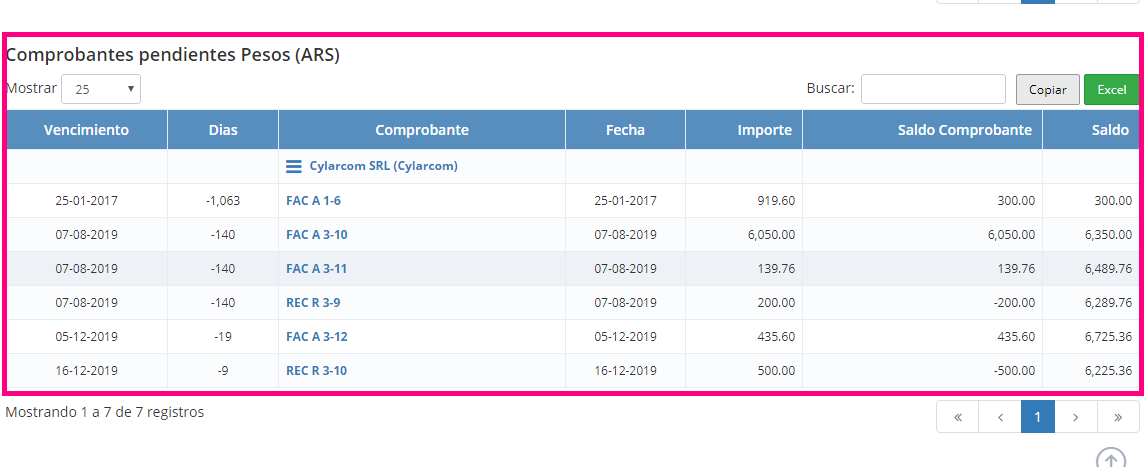-
FAQs
- Próximamente…
-
Other
- Próximamente…
-
Administracion
-
- Próximamente…
-
-
Contabilidad
-
Documentacion Tecnica
-
Funcionamiento
-
Reportes
-
Uso del Sistema
-
- Abonos: Alta
- Abonos: Facturación
- Abonos: Introducción
- Cta. Cte. Clientes: Proceso de Búsqueda
- Cta.Cte. Clientes: Ajuste.
- Descargar memoria de auditoría. Formularios F8010, F8011, F8012 de AFIP.
- Facturacion: Cobro de señas sin facturar
- Facturas de crédito MiPyMEs
- Facturas: Comprobantes pendientes
- Facturas: Facturación de señas
- Facturas: Ingreso de Recibo
- Nota de crédito MiPyMEs
- Nota de débito MiPyMEs
- Notas de crédito: Ingreso
-
- Formas de Pago: Alta de Planes de pago
- Insumos: Introducción
- Listas de Precios: Alta / Edición
- Listas de Precios: Introducción
- Producción: Alta
- Productos: Actualizar precios
- Productos: Baja de un producto
- Productos: Categorías de Productos
- Productos: Listar productos
- Productos: Nueva Categoría
- Productos: Nuevo Producto
- Suministros: Alta Material
-
Modulo Reportes
-
Modulo Fondos
-
Modulo Pedidos
-
Modulo Remitos
-
Modulo Configuración
Facturas: Comprobantes pendientes
Las facturas que figuran en la sección de “Comprobantes pendientes” en la pantalla de “Cuentas corrientes” de clientes, son aquellas facturas que han sido emitidas en cuenta corriente y todavía no han sido saldadas mediante un recibo (oficial o interno).
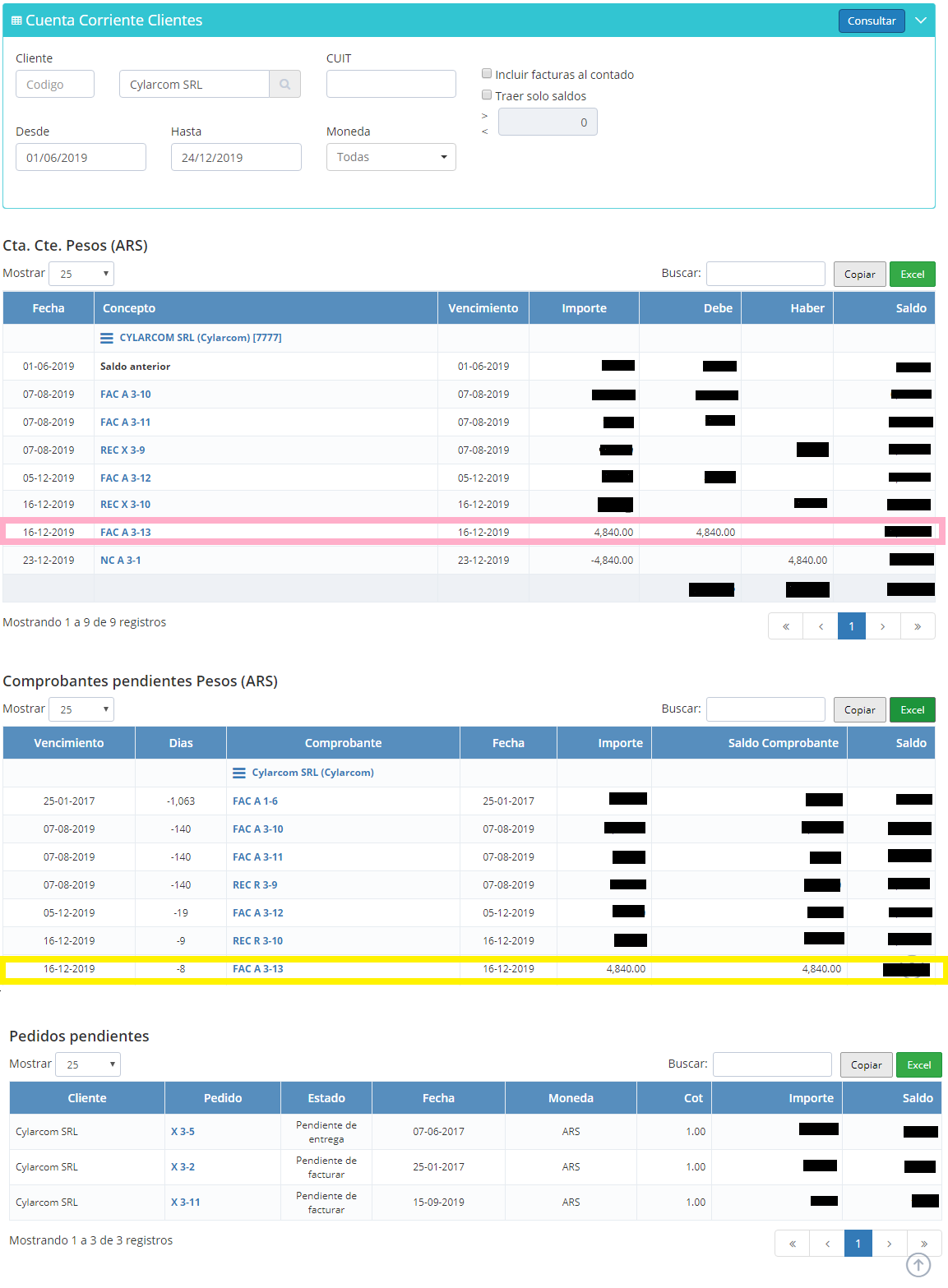
Como saldar una factura utilizando una nota de crédito ya emitida.
Para esto debemos ingresar en el Menú ->”Facturación” -> “Ingreso de recibo”
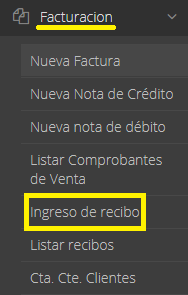
En el siguiente paso se debe dar de alta un recibo en el cual se selecciona la factura pendiente que se desea saldar.
Como lo vemos a continuación.
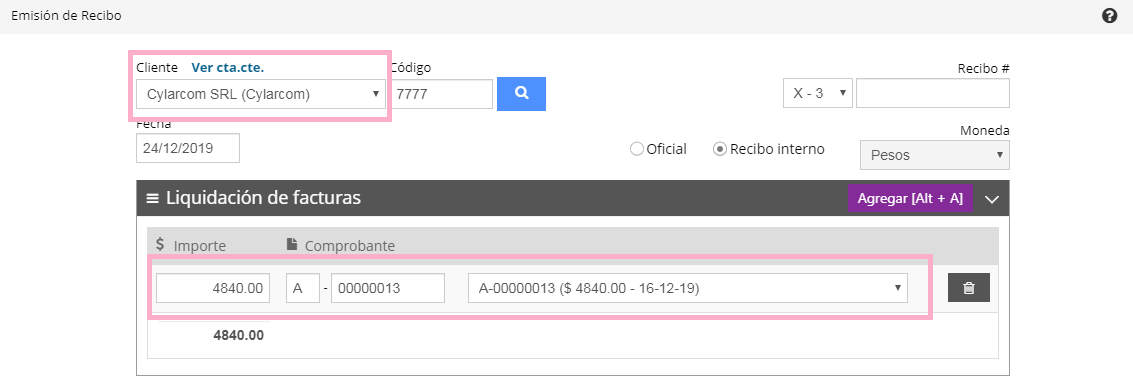
En la sección de forma de pago, se selecciona la nota de crédito correspondiente para saldar la factura previamente seleccionada. Si ambos son del mismo importa el recibo se emitirá en cero pero dejará saldada la factura y la nota de crédito.
Tal como vemos en la siguiente imagen.
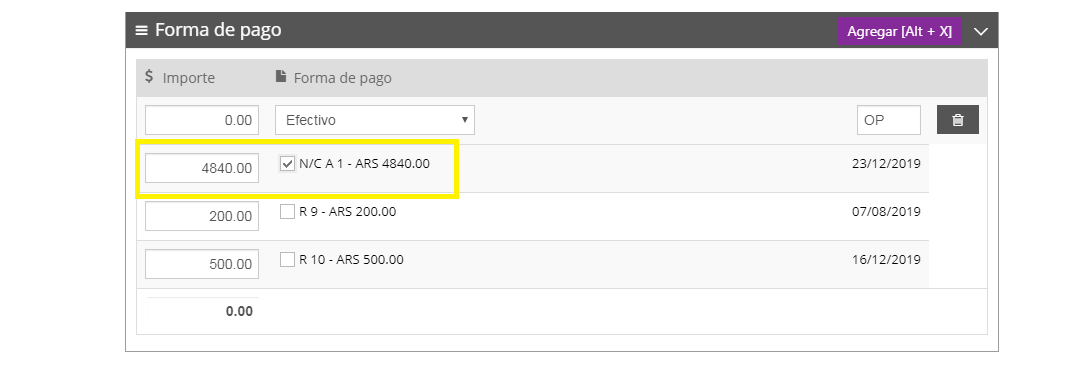
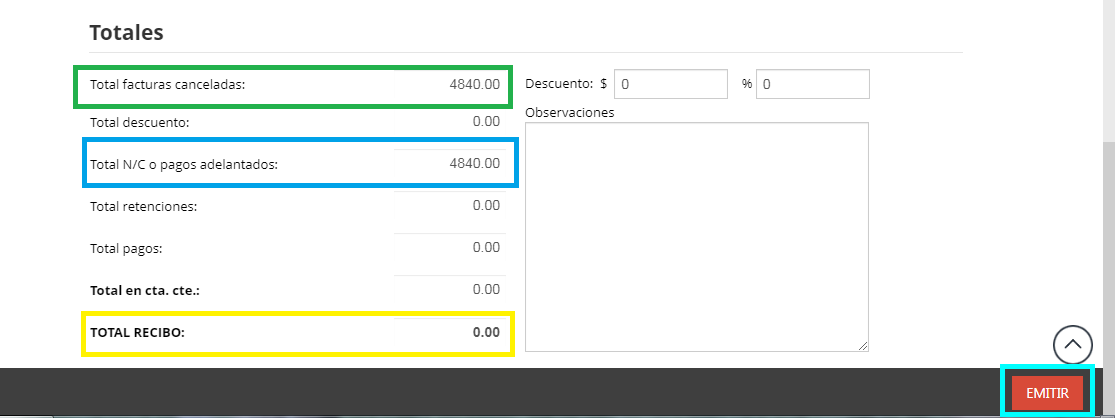
Hacemos clic en “Emitir” y el sistema nos confirmará la emisión correcta del recibo a través de la visualización del mismo como podemos ver a continuación.
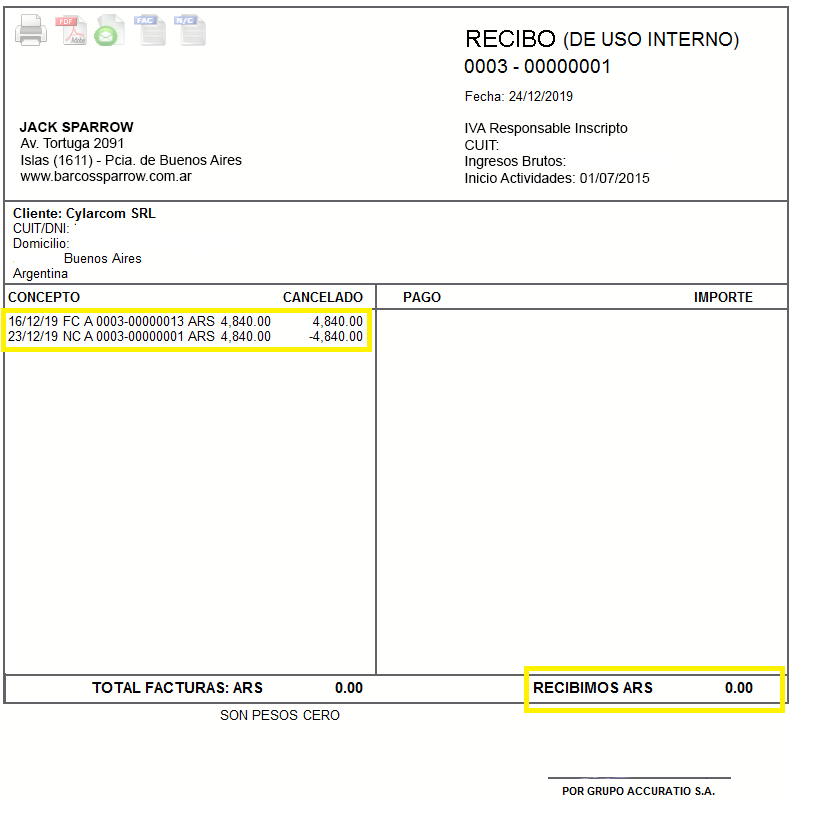
Veremos que estos dos comprobantes no aparecerán más en la sección de “Comprobantes pendientes” en la pantalla de “Cuentas corrientes”